能解决问题的简单教程。
数据差异大,又想放在一张图里面,怎么办?Prism来帮你。
模拟数据如下:

这时候我们按照常规套路作出来的图是这样的:
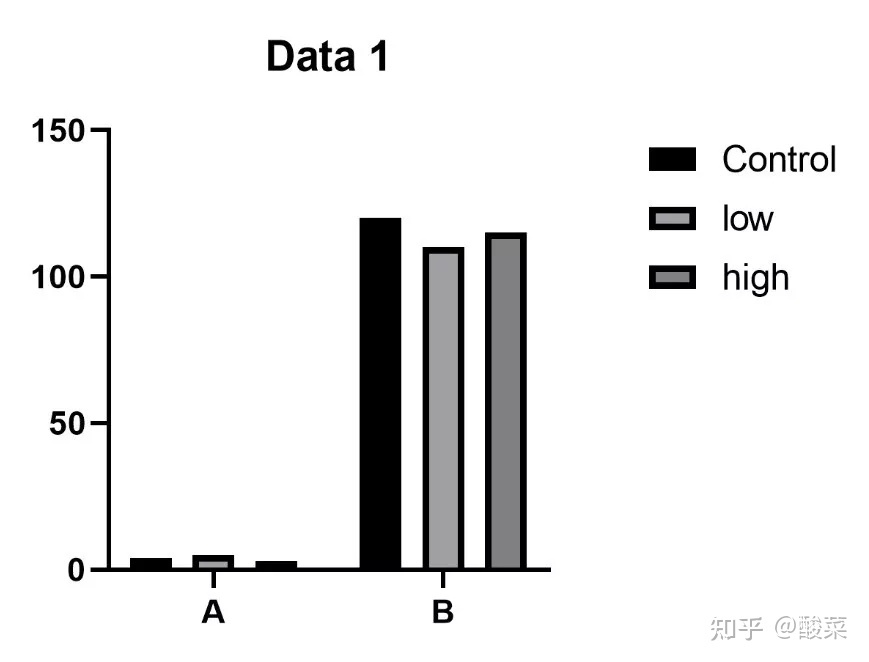
因为两组数据的差异较大,所有可视化效果并不理想。这时候双Y轴就能帮我们解决问题。
首先,将数据拆分为Data 1和Data 2。
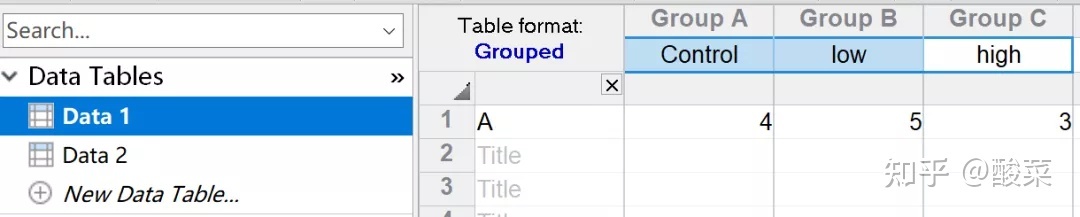
先在Data2里面生成图形,如下:
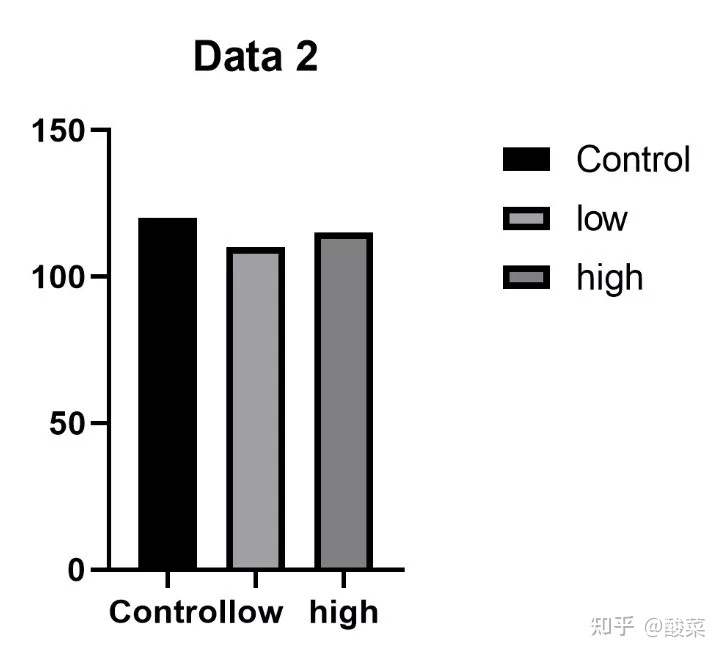
然后双击修改Y轴,选择Right Y axis,Gaps and Direction选择能与Data1数据相匹配的选项(如本数据选择的是Standard),然后右下角OK。
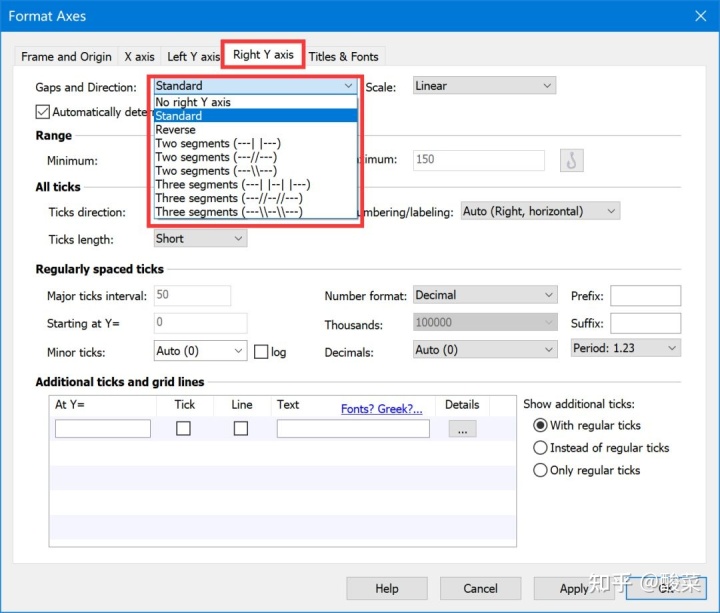
就会生成双Y轴的图形了,如下:
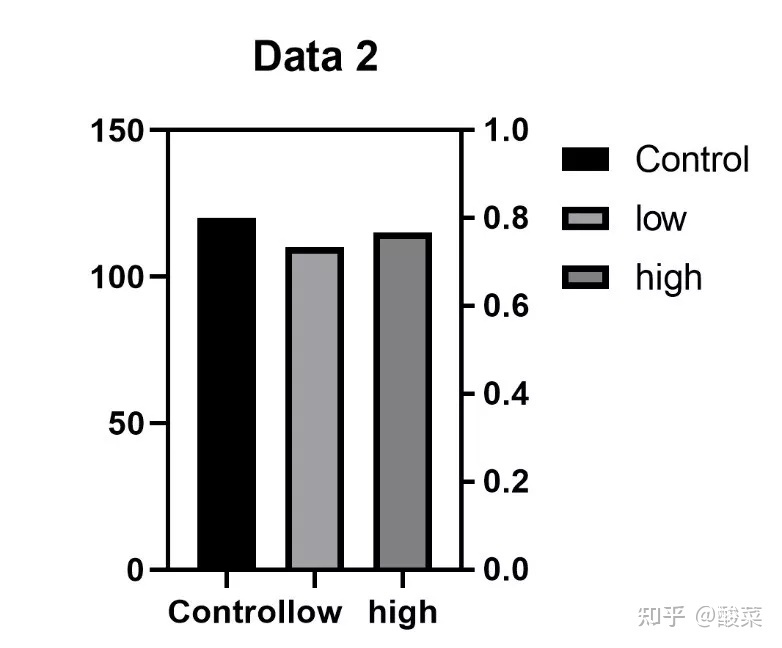
然后点击任意柱状图调出Format Graph选项卡,在Data Sets on Graph里面的Data on Graph下点击Add…。在新弹出的选项卡里面选择需要添加的数据及需要与哪边的Y轴(左/右)协调(一般软件会默认全选Data1的数据)。
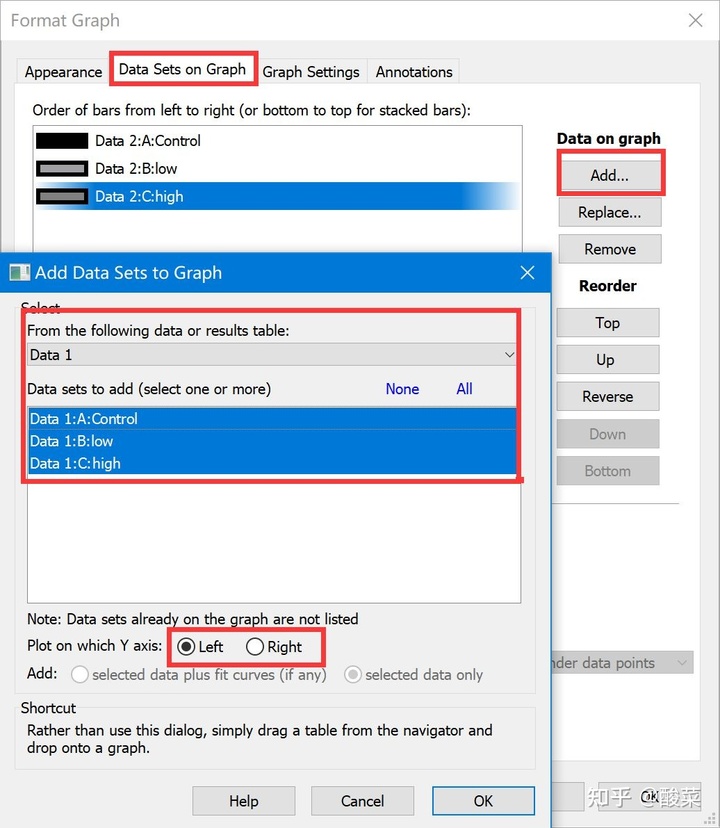
这时候生成的图如下:
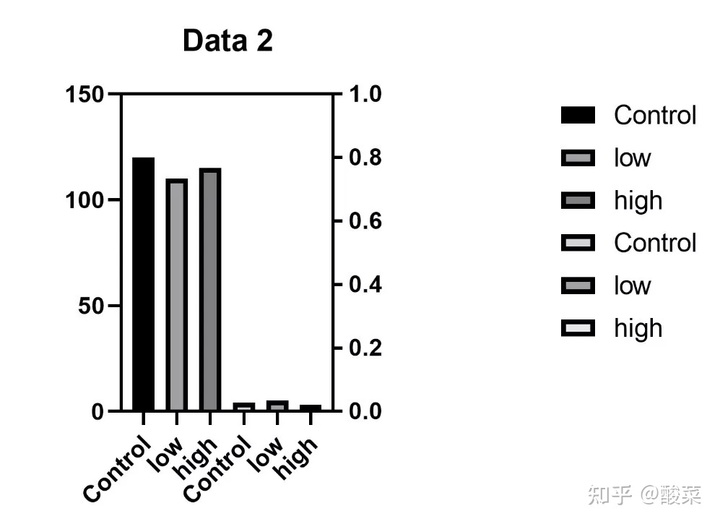
我们发现,数据似乎并没有与Y轴数值相匹配。这时候我们需要简单修改一下参数。我们点击任意柱状图调出Format Graph选项卡,在Appearance里面的Data set下将所有Data1的数据选中后在下面的Additional options改为Right Y axis。
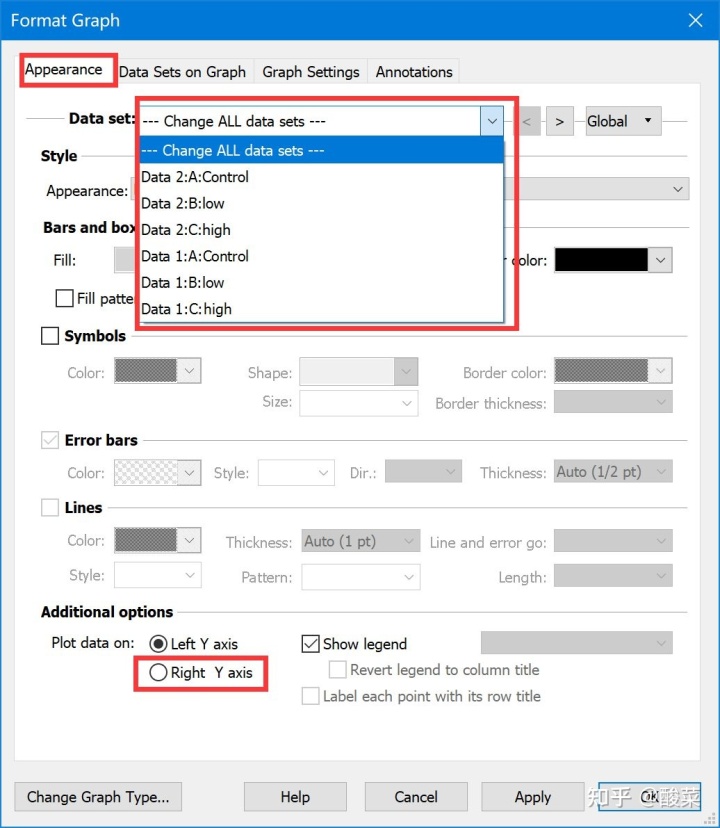
这时生成的图形离我们想要的就很近了,如下:
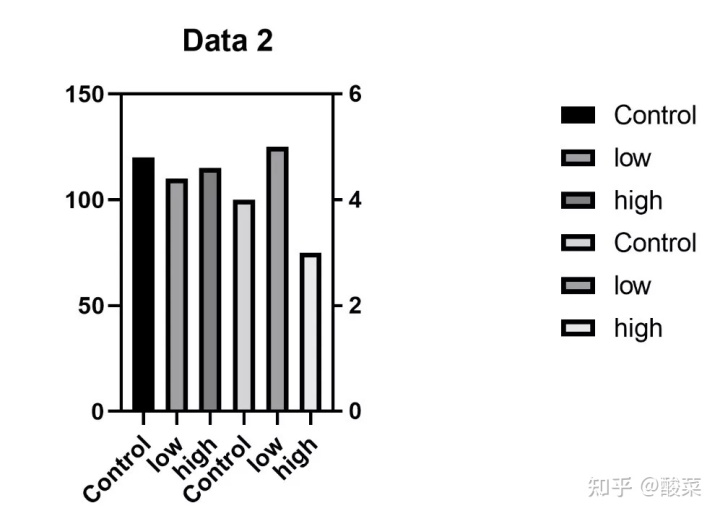
这时候,我们需要对图形进行最后一步的加工,根据自己的需求,使图形更加美观。如下:

当然,我们还可以利用GraphPad Prism的统计功能,顺便把统计分析完成并标注在图上。因本数据为随意的模拟图形,未进行统计学分析。本次采用的是Prism第8版软件,各个版本操作可能存在一定差异。
作者:阿波没有罗
本文首发于“ 解螺旋”微信公众号
转载请注明:解螺旋·临床医生科研成长平台





















 421
421

 被折叠的 条评论
为什么被折叠?
被折叠的 条评论
为什么被折叠?








